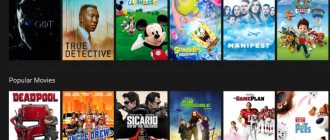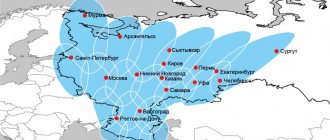Не всем людям хотят иметь дома телевизор. Это может быть вызвано разными причинами, например, желанием освободить пространство или использовать более современную технику. Тем более, сейчас существует большое количество аналогов, позволяющих смотреть любимые передачи или фильмы в режиме онлайн. Но как быть тем, кто хотел бы смотреть традиционное спутниковое телевидение через компьютер? Существует ли приложение Play Триколор для Windows 7 или 10?
Чтобы разобраться в сложившейся ситуации, нужно выяснить, что представляет собой упомянутая программа, узнать, какие предложения для абонентов имеются у провайдера, и понять, существуют ли специальные утилиты для ПК, позволяющие принимать сигнал со спутника. Получив ответы на поставленные вопросы, абоненты будут знать, как им получить возможность бесплатно смотреть телевидение на экране ноутбука или компьютера.
Краткое описание приложения
Сейчас в сфере просмотра кино и тв через интернет существует огромная конкуренция. Можно вспомнить немало приложений, которые специализируются на данной тематике. Некоторые из них предоставляют доступ именно к телеканалам – как платным, так и бесплатным. Другие совмещают ТВ и Кино. По второй модели действует и приложение компании Триколор.
Тут есть разные варианты подписки и разные возможности. Вы можете и вовсе не оформлять никаких подписок и смотреть порядка тридцати телеканалов совершенно бесплатно. Правда, для этого придется пройти процесс регистрации и авторизоваться на сервисе.
Ну а если он вам понравится, вполне можно и выбрать для себя какую-либо подписку. На сервисе есть различные варианты платных каналов, а также – подписки на новинки кино и сериалы. Таким образом, приложение Триколор Кино и ТВ онлайн позволяет вам одним движением организовать себе приятный досуг на вечер или любое другое время суток.
При этом пользователи отмечают и некоторые минусы сервиса. В частности, у некоторых зрителей возникают различные ошибки при попытке включить тот или иной канал. Также сейчас нет вещания от ряда каналов по требованию этих компаний, что тоже вызывает недоумение у пользователей.
Тем не менее, приложение у сервиса выполнено вполне приятно. По нашему опыту, ошибки тут возникают не так часто. Что, конечно, не говорит о том, что сервис идеален. Но в нем есть много плюсов: широкий выбор кино и каналов, бесплатные каналы, удобный интерфейс. Например, авторы реализовали функцию напоминаний, которая не даст вам забыть об интересующих вас новинках в кино или на телевидении.
Также, по традиции, доступен архив телепередач за последние семь дней, что позволит вам посмотреть что угодно в любое время. Это немного приближает телевидение к интернету, где вы смотрите что хотите и когда хотите, не завися от программы передач. Для новых пользователей предусмотрено 30 бесплатных дней для пробного использования.
Еще одним плюсом станет возможность использования на различных устройствах. Помимо телевизора и мобильных телефонов с планшетами вы также можете скачать Триколор Кино и ТВ и на ПК. О том, как это сделать, поговорим ниже.
Как установить виджет и настроить просмотр
Алгоритм установки не будет отличаться от остальных виджетов, ведь Триколор – это официальный продукт, корректную работу которого постоянно поддерживает большое количество сотрудников компании. Поэтому если в процессе возникли трудности, служба поддержки всегда окажет помощь своему клиенту.
Сейчас, как было указано ранее, виджет могут поддерживать только две операционные системы – Андроид и Tizen. Именно поэтому приложение Триколор для Смарт ТВ LG, которые еще на заводе оборудуют собственной прошивкой под названием WebOS, на данный момент невозможно установить вовсе. Исключением лишь может стать дополнительное приобретение Андроид приставки.
Для установки следует выполнять только определенные требования:
- подключать свой телевизор к Интернету любым удобным способом: по WiFi или проводу;
- создать аккаунт в Store своего производителя;
- войти в него и запустить магазин приложений;
- ввести в поисковой строке название: «Триколор»;
- установить виджет.
Когда процесс загрузки будет завершен, то новое приложение появится в общем списке. Но для начала просмотра, необходимо оплатить понравившийся пакет, открывающий доступ до определенного количества телеканалов. На сайте Триколор существует специальный раздел под названием «Пакеты и услуги».
Настройка просмотра
В поставленном на Смарт ТВ виджете, следует грамотно осуществить настройку своих личных данных. Она состоит из следующей последовательности:
- в первую очередь необходимо создать собственную страницу для входа в личный кабинет. Удобнее это сделать на официальном сайте Триколор. Следует зафиксировать свои данные (логин, пароль) указанные при регистрации;
- открыть виджет на ТВ, программа потребует ввода данных. Именно здесь нужно указать записанные имя и код;
- произойдет вход в собственный аккаунт, где и можно по подсказкам оплачивать нужный пакет из предоставленного списка.
Установка на компьютер
Шаг 1 – выбор эмулятора
Чтобы смотреть Триколор Кино и ТВ на компьютере или ноутбуке через мобильное приложение, будем использовать специальную программу: андроид-эмулятор. Она призвана адаптировать мобильные приложения для системы Windows, что позволит им там работать без каких-либо проблем.
Существует несколько популярных и знакомых любителям мобильных приложений программ такого рода. Опишем наиболее производительные из них:
- LDPlayer – достаточно новый для нашего рынка эмулятор, пришедший из Китая. Для экспансии на Запад программа изменила название: в Азии она известна, как Momo Player. Однако, функциональность и производительность от этого ничуть не пострадали. Тут вы можете скачивать мобильные приложения прямо из встроенного магазина Google Play, устанавливать их напрямую через apk-файлы и выполнять массу других действий, доступных на платформе Андроид. И все это – в отдельном окне программы, запущенной под Windows.
- Bluestacks – еще одна популярная программа, которая существует более десяти лет. Приложение рассчитано прежде всего на игры, но и с приложениями, вроде Триколор ТВ, справляется без проблем. Для поиска и установки таких приложений также используется официальный магазин от Google, но можно пользоваться и сторонними площадками. Новая версия эмулятора стала еще производительнее, что позволит пользователям ноутбуков и слабых ПК чувствовать себя более комфортно.
- Nox – еще одна программа из Китая. В ней есть базовый функционал, отполированный за долгие годы существования эмулятора буквально до блеска. Удобная установка приложений, высокая производительность и масса дополнительных возможностей делают эту программу одним из лучших вариантов для работы с андроид-приложениями.
Опишем установку приложения Триколор Кино и ТВ на Windows на примере эмулятора LDPlayer. Скачать его вы можете по ссылке ниже, которая ведет на сайт разработчика:
Установите эмулятор, запустив скачанный файл и следуя указаниям установщика. После этого переходите к следующему пункту нашей инструкции.
Шаг 2 – установка приложения через эмулятор
Запустите LDPlayer и выполните следующие действия:
- войдите в Play market, кликнув по иконке магазина на главной странице программы;
- авторизуйтесь, создав новый аккаунт или просто введя данные от GMail или YouTube – у этих сервисов общая учетная запись;
- далее наберите в строке поиска название приложения: Триколор Кино и ТВ онлайн;
- перейдите на страницу приложения, нажав на Enter и выбрав его из списка;
- кликните по кнопке установки.
В итоге ярлык появится на домашней странице эмулятора, откуда вы сможете запустить программу кликом мыши.
Необходимое оборудование для просмотра
Для тех, кто уже сталкивался с интерактивным телевидением, никаких открытий этот пункт не несет. Набор оборудования вполне стандартный. А вот новичкам следует ознакомиться с перечнем обязательных атрибутов для подключения «Триколор ТВ» на своем компьютере:
- спутниковый модем или сетевая карта, способные принимать сигнал со спутника, разница лишь в том, что подключать устройство нужно к ПК, а не к телевизору;
- спутниковая антенна, без которой невозможно получить доступ к каналам;
- спутниковый конвертер или кабель для непосредственной передачи сигнала;
- специальная программа, которая позволит смотреть телевизионные каналы на своем Windows (установка, как правило, интуитивно понятная, а пользоваться приложением можно уже сразу после того, как будет нажата кнопка play).
Обычно этого набора вполне хватает для того, чтобы заменить стационарным компьютером целый телевизор. Однако более продвинутые пользователи смогу подключить DVD-карту и получить расширенный допуск или улучшенное качество вещания.
Помощь
Что лучше: Bluestacks или LDPlayer? Настройка LDPlayer для слабых ПК Настройка клавиш управления в LDPlayer Настройка геймпада Включение виртуализации
Как подключить тюнер к компьютеру?
Для того чтобы подсоединить тюнер к ПК первым делом стоит установить все настройки на приставке, затем подсоединить его к Интернету, для этого существуют такие способы:
1. Подключение тюнера через шнур к компьютеру, такой вид соединения будет передавать сигнал более качественно, и сигнал будет поступать без помех. Интернет-шнуром подсоединяют Wi-Fi-приставку с тюнером через выход Ethernet. Если интернет-устройства нет, шнур подключают напрямую. 2. Подключение через сеть Wi-Fi — такой вид соединения происходит автоматически. После подключения стоит войти в меню тюнера, открыть «Настройки», перейти в раздел «Сеть» и в ссылке «Получать IP-адрес» поставить галочку «Автоматически», после выполнения этих действий тюнер будет подключен к Интернету и можно начать редактирования пункта «Настройки».
Если подключать компьютер через тюнер, то все настройки сети стоит ввести вручную. Перед тем, как ввести все настройки вручную в пункте «Сеть» стоит поставить галочку «Вручную». После чего на телевизоре высветится меню с настройками сети, и при помощи клавиатуры ПДУ стоит ввести все необходимые значения. Если у абонента не получается указать все значения, он может обратится в компанию предоставляющую услуги Интернета и сотрудники предоставят все необходимые данные. Как только все действия выполнены верно, на телевизоре высветится значок «Подключено».